Понимание DPI очень важно при сканировании фотографий. DPI, или количество точек на дюйм, определяет разрешение и общее качество отсканированных изображений. Более высокое DPI означает больше точек или пикселей на дюйм, что приводит к более четким и детализированным сканам.
Разрешение играет важную роль при сканировании фотографий. Оно означает уровень детализации и четкости изображения. DPI - ключевой фактор, определяющий разрешение отсканированных фотографий. Установив соответствующее значение DPI, вы сможете контролировать уровень детализации сканов. Независимо от того, для чего вы предназначаете свои снимки - для размещения в Интернете или для высококачественных отпечатков, - понимание того, как работают разрешение и DPI, крайне важно для успешного сканирования фотографий.

Что такое DPI и его значение при сканировании фотографий?
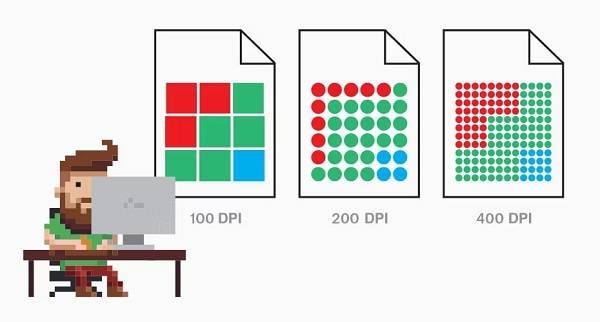
DPI, или точек на дюйм, - это измерение, определяющее разрешение отсканированных фотографий. Она представляет собой количество точек или пикселей, которые можно захватить на одном дюйме отсканированного изображения. Чем выше DPI, тем больше точек или пикселей приходится на каждый дюйм, что обеспечивает более высокий уровень детализации.
При сканировании фотографий DPI имеет решающее значение для определения качества и уровня детализации получаемого цифрового изображения. При более высоком значении DPI на дюйм приходится больше точек, что позволяет получить более детальное и четкое изображение. Это особенно важно при сканировании фотографий с замысловатыми деталями. Кроме того, это касается мелких элементов, которые необходимо точно сохранить.
Значение DPI становится очевидным, если учесть предполагаемое использование отсканированных фотографий. Более низкий DPI может быть достаточным, если вы планируете размещать изображения в цифровом виде на веб-сайтах или в социальных сетях. Однако для целей печати или поддержания высокого уровня качества рекомендуется использовать более высокое DPI.
DPI и разрешение изображения тесно связаны. Разрешение изображения - это общее количество пикселей в изображении, а DPI определяет, как эти пиксели распределены в каждом дюйме. Например, изображение с разрешением 3000 x 2000 пикселей, отсканированное с разрешением 300 DPI, позволит получить отпечаток размером 10 x 6,67 дюйма. Это можно получить, разделив 3000 на 300 и 2000 на 300.
Необходимо соблюдать баланс между DPI и разрешением изображения в зависимости от ваших конкретных требований. Более высокие значения DPI идеально подходят для получения четких отпечатков, особенно больших. Однако помните, что более высокие значения DPI приводят к увеличению размера файлов, требуя больше места для хранения.
DPI играет важную роль при сканировании фотографий, определяя уровень детализации и качество получаемых цифровых изображений. Понимание DPI позволит вам принимать обоснованные решения при сканировании фотографий. Это обеспечит оптимальные результаты.
Определение оптимального DPI для сканирования фотографий
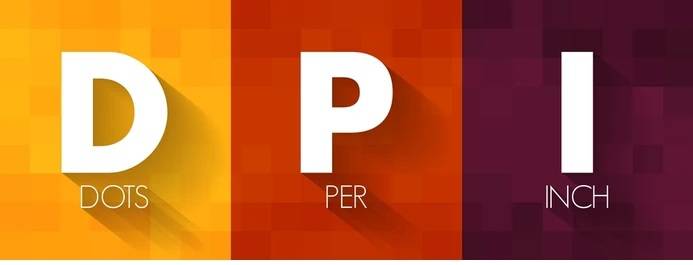
При выборе DPI для сканирования фотографий следует учитывать несколько факторов. При этом следует учитывать следующие важные факторы:
- Предполагаемое использование отсканированных изображений
- Качество исходной фотографии
- Возможности вашего сканера
Для использования в Интернете обычно достаточно DPI в диапазоне от 72 до 150. Поскольку цифровые экраны отображают изображения с меньшим разрешением, сканирование с более высоким DPI не улучшит качество изображения.
Если вы планируете печатать отсканированные фотографии, рекомендуется использовать DPI в диапазоне от 300 до 600. Более высокое разрешение обеспечивает четкость и детализацию печатной продукции. При печати больших отпечатков или репродукций произведений изобразительного искусства рекомендуется использовать еще более высокое DPI.
Для целей архивирования рекомендуется сканировать фотографии с более высоким DPI, например 600-1200. Это обеспечивает гибкость в будущем и гарантирует, что цифровые копии будут передавать как можно больше деталей. Архивное сканирование особенно важно для сохранения незаменимых фотографий или исторических документов.
Чтобы выбрать оптимальное DPI, учитывайте предполагаемое использование отсканированных фотографий. Для повседневных снимков или случайной публикации в социальных сетях достаточно более низкого DPI. Однако если вы планируете распечатывать изображения или хотите добиться высочайшего качества, выбирайте более высокое DPI.
Помните, что сканирование при более высоких значениях DPI приводит к увеличению размера файлов. Убедитесь, что у вас достаточно места для хранения файлов большого размера. Это особенно важно при сканировании нескольких фотографий.
Эксперименты также помогут определить оптимальное DPI для ваших конкретных нужд. Отсканируйте несколько фотографий при разных настройках DPI, а затем сравните результаты, чтобы определить оптимальный баланс между размером файла и качеством изображения.
Выбор оптимального DPI для сканирования фотографий зависит от нескольких факторов. Учитывайте назначение отсканированных изображений. Также ознакомьтесь с рекомендуемыми диапазонами DPI для различных целей и возможностями вашего сканера. Выбрав подходящее DPI, вы сможете добиться желаемого уровня детализации и качества отсканированных фотографий.
Разница между 300 DPI и 600 DPI
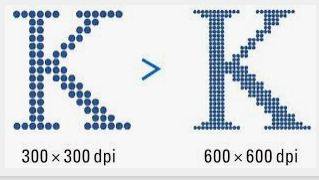
300 DPI - это разрешение сканирования, обычно используемое для различных целей. Оно означает 300 точек или пикселей на дюйм в отсканированном изображении. Сканирование с разрешением 300 DPI позволяет получать отпечатки хорошего качества и подходит для общего сканирования фотографий.
С другой стороны, 600 DPI обеспечивает более высокое разрешение сканирования. Благодаря 600 точкам или пикселям на дюйм, устройство улавливает больше деталей и создает более четкие изображения по сравнению с 300 DPI. Сканирование с разрешением 600 DPI особенно выгодно при сохранении фотографий с мелкими деталями. А также рекомендуется при необходимости получения высококачественных отпечатков.
При сравнении визуальных различий между 300 DPI и 600 DPI становится очевидным более высокое разрешение 600 DPI. Сканирование с разрешением 600 DPI позволяет получить больше мелких деталей, таких как сложные текстуры, мелкий текст или тонкие цветовые вариации. В результате получаются более четкие и реалистичные изображения оригинальных фотографий.
Преимущества сканирования с разрешением 600 DPI выходят за рамки визуального качества. Сканы с высоким DPI обеспечивают большую гибкость при увеличении и обрезке. Их можно увеличивать до больших размеров без потери резкости и детализации. Кроме того, сканы с более высоким DPI предоставляют больше возможностей для корректировки после обработки. Это включает в себя цветокоррекцию или улучшение изображения.
Однако важно отметить, что сканирование с разрешением 600 DPI также сопровождается увеличением размера файла. Повышенная детализация и разрешение требуют больше места для хранения. Это следует учитывать при сканировании большого количества фотографий.
300 DPI подходит для общих нужд сканирования. Однако 600 DPI дает явные преимущества в плане резкости изображения и захвата деталей. Сканирование с разрешением 600 DPI обеспечивает повышенное качество изображения и гибкость при печати и постобработке. Но это также приводит к увеличению размера файлов. При выборе между 300 DPI и 600 DPI для сканирования фотографий учитывайте специфические требования вашего проекта или цели.
Введение в InstaScan для iPhone

InstaScan - это мощное приложение для сканирования, разработанное специально для пользователей iPhone. Это приложение позволяет сканировать документы, квитанции и фотографии прямо с iPhone. Благодаря интуитивно понятному интерфейсу и широким возможностям InstaScan является незаменимым инструментом для создания цифровых копий на ходу.
Одним из ключевых преимуществ InstaScan является его бесшовная интеграция со встроенной камерой iPhone. Используя возможности камеры iPhone, InstaScan обеспечивает эффективное сканирование. При этом не требуется дополнительное оборудование для сканирования.
Разрешение сканирования InstaScan зависит от разрешения камеры вашего iPhone. В iPhone обычно установлены камеры с высоким разрешением, что позволяет добиться впечатляющего качества сканирования. Приложение использует возможности камеры для получения четких и детализированных изображений. Оно также гарантирует, что отсканированные документы и фотографии будут выглядеть четкими и профессиональными.
Помимо функции сканирования, InstaScan предлагает ряд функций для улучшения качества сканирования. К ним относятся автоматическое определение краев, улучшение изображения и многостраничное сканирование. Кроме того, программа может экспортировать сканы в различные форматы, например PDF или JPEG.
С InstaScan у вас под рукой универсальное решение для сканирования. Нужно ли вам оцифровать важные документы или сохранить заветные воспоминания, это приложение призвано упростить и оптимизировать процесс сканирования, что делает его незаменимым инструментом для пользователей iPhone.
Сканирование документов с помощью InstaScan для iPhone
Сканирование документов с помощью InstaScan на iPhone - простой процесс. Это позволит вам без труда создавать высококачественные цифровые копии. Выполните следующие шаги, чтобы эффективно сканировать документы с помощью приложения:
Шаг 1 Откройте приложение InstaScan на iPhone.
Убедитесь, что установлена последняя версия для оптимальной работы.
Шаг 2 Сканируйте документ
Это активирует камеру и позволит вам захватить документ, который вы хотите отсканировать. Вы можете выбрать нужный режим сканирования, например цветной или черно-белый, в зависимости от ваших предпочтений.

Шаг 3 Выполнение настроек и редактирование
После захвата документа можно внести корректировки и правки, чтобы улучшить сканирование. InstaScan предоставляет различные возможности редактирования, включая добавление фильтров и обрезку изображения. Также можно добавлять дополнительные изображения для создания многостраничных сканов.
Шаг 4 Сохраните правки
Удовлетворившись результатом сканирования и необходимыми правками, нажмите кнопку Сохранить, чтобы сохранить отсканированный документ на iPhone. Можно выбрать предпочтительный формат файла, например PDF или JPEG, для удобства доступа и обмена.

Чтобы повысить точность и организованность, при сканировании документов с помощью InstaScan учитывайте следующие советы:
- Обеспечьте надлежащее освещение: Достаточное освещение может повлиять на качество сканирования. Сканируйте документы в хорошо освещенных местах или при необходимости используйте встроенную вспышку iPhone.
- Держите документ ровно и устойчиво: Сохраняйте устойчивость при захвате документа, чтобы избежать размытых или искаженных сканов. Положите документ на ровную поверхность и держите телефон ровно во время съемки.
- Отрегулируйте границы страницы: InstaScan предлагает функцию автоматического определения границ. Однако при необходимости вы можете вручную настроить границы страницы. Убедитесь, что весь документ находится в рамке, чтобы сканирование было полным.
- Упорядочивание отсканированных документов: Используйте организационные функции InstaScan. Например, создавайте папки или добавляйте теги. Благодаря этому отсканированные документы будут хорошо организованы и легко доступны в случае необходимости.
Вы можете сканировать документы с помощью InstaScan на iPhone, выполнив следующие шаги и применив эти советы. Благодаря этому у вас под рукой будут высококачественные цифровые копии.
Заключение
Понимание DPI необходимо для достижения оптимальных результатов при сканировании фотографий. Выбор DPI зависит от целей использования: более высокие DPI, например 600, обеспечивают более четкие и детализированные изображения. Приложение InstaScan представляет собой удобное решение для сканирования фотографий для пользователей iPhone. В нем также есть настраиваемые параметры DPI. Выбор подходящего DPI и использование правильных инструментов помогут сохранить заветные воспоминания. Это можно сделать в высококачественных цифровых форматах.
 100% Безопасно | Без рекламы |
100% Безопасно | Без рекламы |



